Terkadang di komputer kita terdapat program atau service yang berjalan secara otomatis. Namun tidak semua program tersebut dibutuhkan saat itu. Program tsb dapat sementara dinonaktifkan agar tidak terlalu membebani windows. Sehingga komputer kita dapat bekerja lebih cepat.
Berikut tutorial untuk mempercepat startup windows anda. Silahkan dicoba
I. Cara Pertama
Di desktop Klik start pilih Run, ketik msconfig, klik OK
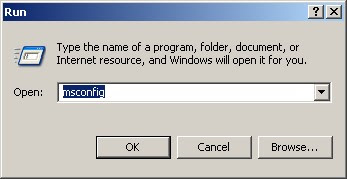
Klik tab Startup, hilangkan centang program yang tidak terlalu anda butuhkan, jika suatu waktu anda membutuhkannya anda bisa mengaktifkannya kembali dengan memberi tanda centang




























